人在职场,不管是写简历、工作汇报,还是自己的日常记录、办公文档,Word应该是每个职场人员使用频率最高的办公工具。如果Word用不好,我们将会在上面浪费大量的时间。

那如何快速提高自己的工作效率呢?很多人会说,只要多掌握一些快捷键就行。是的,掌握快捷键是一个方面。但是,如果你没解锁一些隐藏的冷门小功能,那么,在工作中,同样会让我们的工作非常低效。
接下来,要给大家分享的几个冷门又好用的Word小功能,或许在某一天就能够帮助到你~~~
1、如何将Word缩进单位改为厘米?
默认情况下,Word段落缩进的单位都是以“字符”为单位,如下图所示。
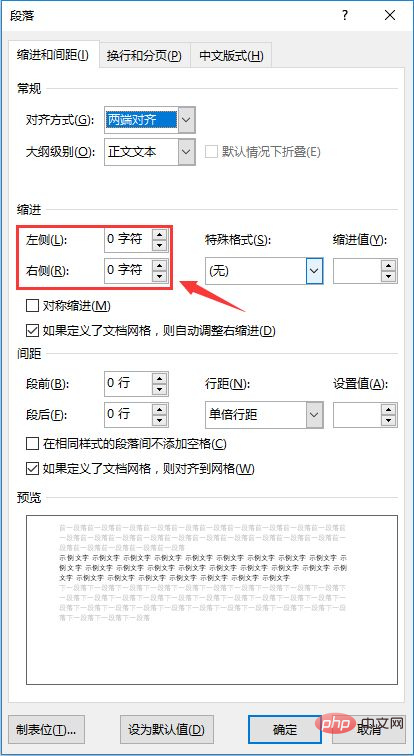
但有时候为了排版需要,要求将单位更改为厘米,这时候应该如何操作呢?
其实方法非常简单:点击【文件】-【选项】命令,打开“Word选项”对话框,选择“高级”选项卡,取消勾选“以字符宽度为度量单位”复选框,然后在“度量单位”下拉列表框中选择“厘米”,单击“确定”按钮。再次打开“段落”对话框,此时,可发现段落缩进的默认单位已更改为“厘米”了。
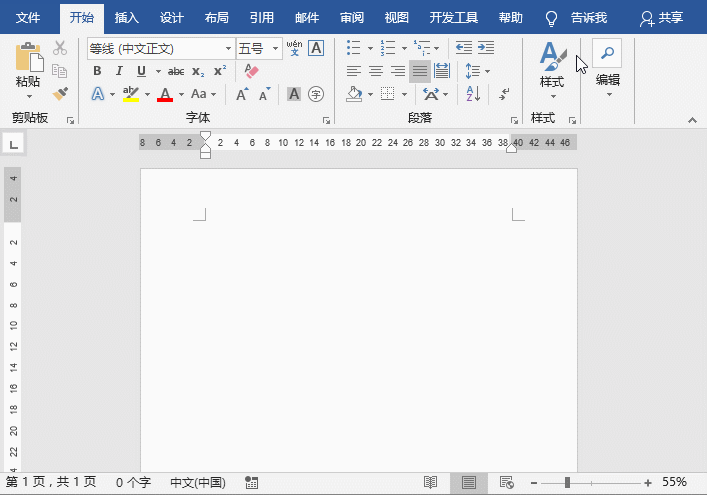
2、如何启用滚动条?
当我们打开要编辑的 Word 文档时,有时候会发现界面右侧或底部的滚动条不见了,如下图所示。
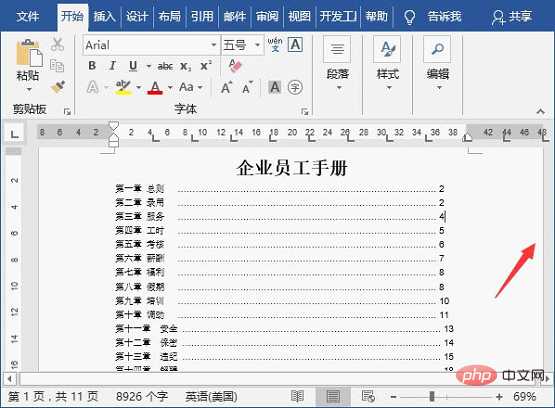
没有垂直滚动条,编辑文档非常不方便,这时候应该如何操作将其显示出来呢?
方法非常简单:点击【文件】-【选项】命令,打开“Word 选项”对话框,选择“高级”选项卡,然后在右侧窗口中找到“显示”组,勾选在“显示垂直滚动条”复选框,点击“确定”按钮,此时,可发现界面右侧已显示出垂直滚动条了。
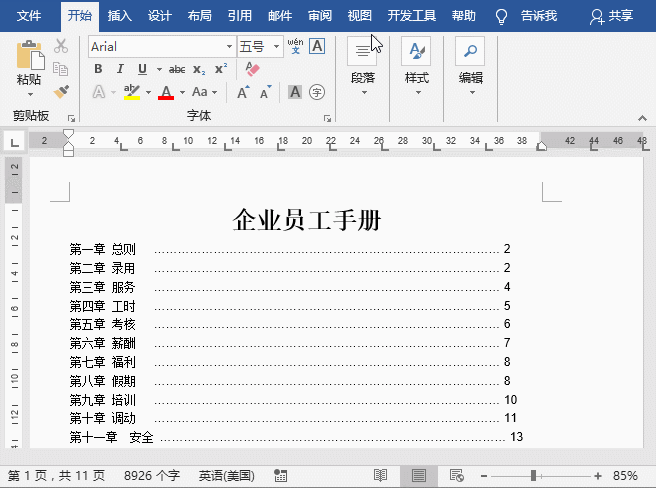
提示:如是是底部的滚动条不见了,则需勾选“显示水平滚动条”复选框。
3、如何设置Word全屏显示?
为了更好的预览文档的效果或需要将文档展示给其他人查看,需要全屏显示文档,这样将更便于阅览,这时候应该如何操作呢?
方法很简单:直接按下【Alt+V+U】组合键即可全屏显示文档。若是想要退出全屏状态,只需按【Esc】键即可。
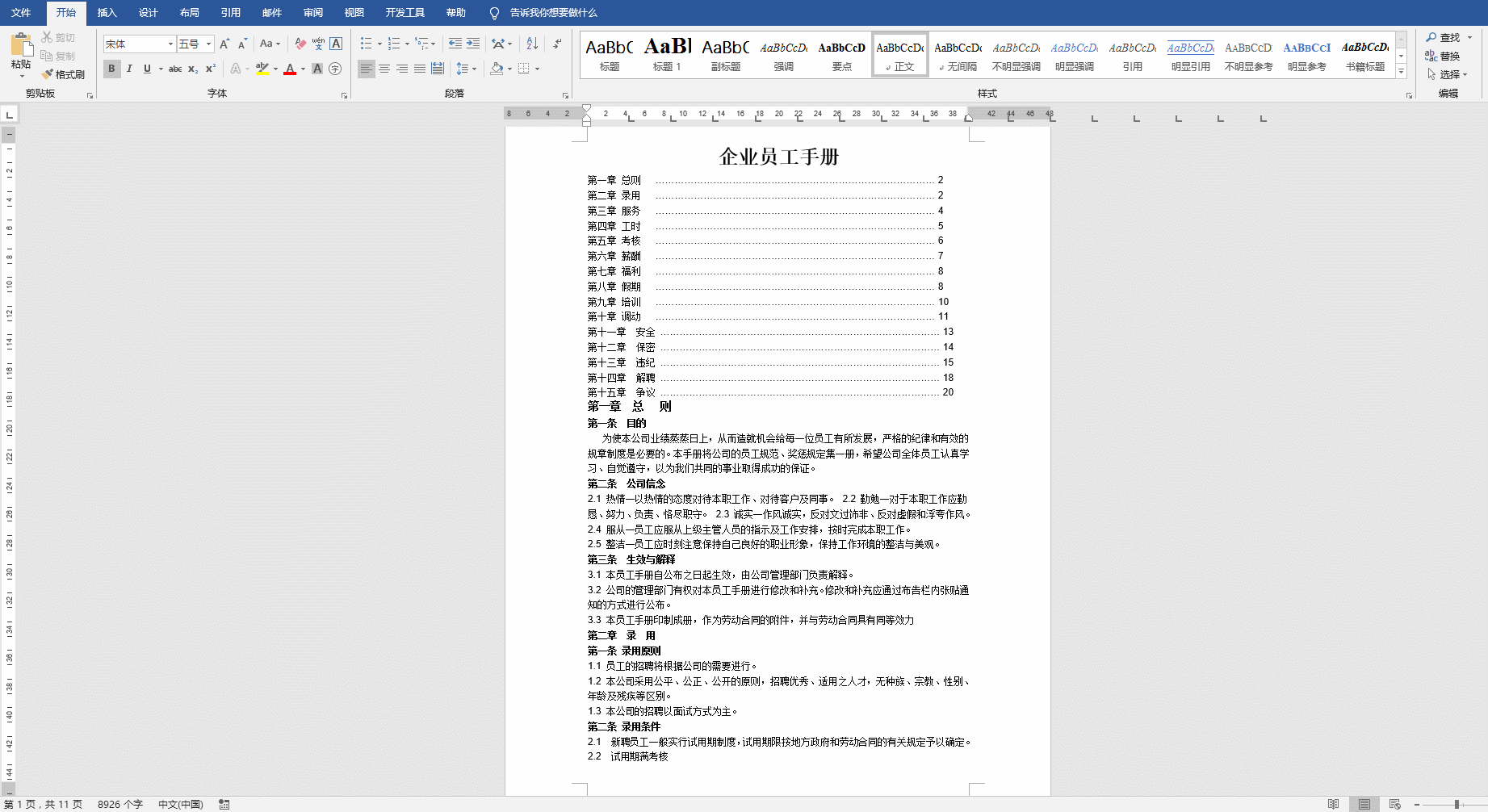
怎么样,这3个冷门技巧大家都学会了吗?
推荐教程:《Word教程》
以上是实用Word技巧分享:3个冷门又好用的小功能的详细内容。更多信息请关注PHP中文网其他相关文章!
 实用Word技巧分享:表格自定义样式,美化表格!Jul 20, 2022 am 10:25 AM
实用Word技巧分享:表格自定义样式,美化表格!Jul 20, 2022 am 10:25 AM在之前的文章《实用Word技巧分享:详解怎么更改图片颜色和形状》中,我们了解了更改图片颜色和图片形状的方法。而今天我们来聊一聊word表格,讲解美化表格--自定义表格样式的方法,快来看看吧!
 Word与Excel联动:表格借用Word进行分栏打印!May 07, 2022 am 10:28 AM
Word与Excel联动:表格借用Word进行分栏打印!May 07, 2022 am 10:28 AM在之前的文章《实用Word技巧分享:聊聊你没用过的“行号”功能》中,我们了解了Word中你肯定没用过的"行号”功能。今天继续实用Word技巧分享,看看Excel表格怎么借用Word进行分栏打印,快来收藏使用吧!
 实用Word技巧分享:使页面自动滚动May 02, 2022 am 10:00 AM
实用Word技巧分享:使页面自动滚动May 02, 2022 am 10:00 AM在之前的文章《实用Word技巧分享:隐藏图片,提升文档浏览和编辑效率!》中,我们学习了隐藏图片的技巧,可提升文档浏览和编辑效率。下面本篇文章再给大家分享一个实用Word技巧,看看怎么让页面自动滚动,快来收藏使用吧!
 实用Word技巧分享:脚注和尾注的设置、转换和删除Jul 21, 2022 am 10:29 AM
实用Word技巧分享:脚注和尾注的设置、转换和删除Jul 21, 2022 am 10:29 AM在之前的文章《实用Word技巧分享:表格自定义样式,美化表格!》中,我们了解了自定义表格样式的方法。而今天我们来聊一聊word脚注和尾注,介绍一下脚注和尾注的设置使用方法,快来看看吧!
 实用Word技巧分享:设置字符间距、行距和段落间距Apr 26, 2022 am 10:25 AM
实用Word技巧分享:设置字符间距、行距和段落间距Apr 26, 2022 am 10:25 AM在之前的文章《实用Word技巧分享:设置页码的终极方法!》中,我们学习了Word页码的设置方法。而今天我们来一起聊聊Word文本间距设置的几个技巧,快来收藏使用吧!
 实用Word技巧分享:【F4】键快速统一图片大小Jun 07, 2022 am 10:27 AM
实用Word技巧分享:【F4】键快速统一图片大小Jun 07, 2022 am 10:27 AM在之前的文章《实用Word技巧分享:怎么跨文档快速复制样式》中,我们了解了在文档间快速复制样式的方法。今天我们聊聊Word快捷键,聊聊【F4】键快速统一图片大小,快来看看吧!
 word打一个字后面就少一个字怎么回事Jun 15, 2019 pm 03:07 PM
word打一个字后面就少一个字怎么回事Jun 15, 2019 pm 03:07 PM原因:输入模式有问题,进入了插入模式。解决方法:在键盘中,找到“Insert”键,敲击一下关闭插入模式,恢复正常输入模式即可。
 实用Word技巧分享:快速将英文引号替换为中文引号May 16, 2022 am 10:26 AM
实用Word技巧分享:快速将英文引号替换为中文引号May 16, 2022 am 10:26 AM在之前的文章《实用Word技巧分享:如何快速查找文档差异》中,我们学习了快速查找文档差异的方法。今天继续实用Word技巧分享,来聊聊一次性将英文直引号替换为中文引号的方法,赶紧学起来!


热AI工具

Undresser.AI Undress
人工智能驱动的应用程序,用于创建逼真的裸体照片

AI Clothes Remover
用于从照片中去除衣服的在线人工智能工具。

Undress AI Tool
免费脱衣服图片

Clothoff.io
AI脱衣机

AI Hentai Generator
免费生成ai无尽的。

热门文章

热工具

螳螂BT
Mantis是一个易于部署的基于Web的缺陷跟踪工具,用于帮助产品缺陷跟踪。它需要PHP、MySQL和一个Web服务器。请查看我们的演示和托管服务。

DVWA
Damn Vulnerable Web App (DVWA) 是一个PHP/MySQL的Web应用程序,非常容易受到攻击。它的主要目标是成为安全专业人员在合法环境中测试自己的技能和工具的辅助工具,帮助Web开发人员更好地理解保护Web应用程序的过程,并帮助教师/学生在课堂环境中教授/学习Web应用程序安全。DVWA的目标是通过简单直接的界面练习一些最常见的Web漏洞,难度各不相同。请注意,该软件中

EditPlus 中文破解版
体积小,语法高亮,不支持代码提示功能

安全考试浏览器
Safe Exam Browser是一个安全的浏览器环境,用于安全地进行在线考试。该软件将任何计算机变成一个安全的工作站。它控制对任何实用工具的访问,并防止学生使用未经授权的资源。

Atom编辑器mac版下载
最流行的的开源编辑器





